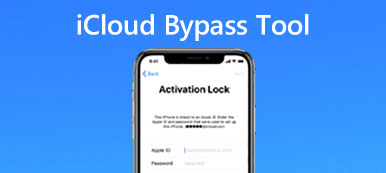Jak ominąć „Zaufaj temu komputerowi” na iPhonie? Co powinieneś zrobić, jeśli z powodu komunikatu nie możesz podłączyć iPhone'a do komputera? Aby zsynchronizować pliki iPhone'a z iTunes, zaktualizować funkcje, a nawet naładować iPhone'a za pośrednictwem komputera, przy pierwszym połączeniu dotknij opcji „Zaufaj temu komputerowi” na iPhonie. Oto 3 skuteczne metody ominięcia opcji „Zaufaj temu komputerowi” na iPhonie, które powinieneś znać.

- Część 1: Jak ominąć opcję „Zaufaj temu komputerowi” na iPhonie za pomocą ustawień
- Część 2: Jak ominąć opcję „Zaufaj temu komputerowi” na iPhonie w ustawieniach systemowych
- Część 3: Jak naprawić i ominąć opcję „Zaufaj temu komputerowi”, która utknęła na iPhonie
- Część 4: Często zadawane pytania dotyczące obejścia opcji „Zaufaj temu komputerowi” na iPhonie
Część 1. Jak ominąć opcję „Zaufaj temu komputerowi” na iPhonie w ustawieniach
Jeśli komunikat „Zaufaj temu komputerowi” będzie się ciągle pojawiał, możesz go po prostu ominąć, korzystając z Ustawienia app na swoim iPhonie. Możesz zmienić komputer w zaufany, wykonując następujące czynności.
Krok 1Idź do Ustawienia app na swoim iPhonie. Wybierz Ogólne z listy rozwijanej i stuknij ikonę Przenieś lub zresetuj iPhone'a opcja.
Krok 2 Następnie wybierz opcję Zresetuj > Zresetuj lokalizację i prywatność opcja. Wprowadź swoje hasło i dotknij Resetowanie ustawień opcja.
Krok 3 Spowoduje to zresetowanie iPhone'a do ustawień fabrycznych, które cofną uprawnienia, które mogą ominąć opcję „Zaufaj temu komputerowi” na iPhonie.

Część 2: Jak ominąć opcję „Zaufaj temu komputerowi” na iPhonie w ustawieniach systemowych
Załóżmy, że ekran Twojego iPhone'a jest uszkodzony i nie możesz nacisnąć ekranu iPhone'a, gdy pojawi się komunikat „Zaufaj temu komputerowi”. W takim przypadku możesz ominąć opcję „Zaufaj temu komputerowi” na iPhonie, używając Ustawienia systemowe na twoim komputerze z Windows.
Krok 1 Najpierw podłącz iPhone'a do komputera. Kliknij Windows symbol w lewym dolnym rogu.
Krok 2 Kliknij Urządzenie w wyskakującym oknie. Znajdź Bluetooth i inne urządzenia lista. Znajdź swój Apple iPhone dla Inne urządzenia opcja. Kliknij i kliknij Odłącz urządzenie. Kliknij Tak potwierdzać.
Krok 3 Następnie odłącz kabel iPhone'a i podłącz go ponownie. Teraz Twój komputer może rozpoznać Twojego iPhone'a bez dotykania Zaufaj na twoim iPhone'ie.

Część 3: Jak naprawić i ominąć opcję „Zaufaj temu komputerowi”, która utknęła na iPhonie
A co powiesz na to, że iPhone utknął z opcją „Zaufaj temu komputerowi”? Jeśli nie możesz dotknąć przycisku Zaufaj, aby uzyskać dostęp do iPhone'a, możesz użyć Apeaksoft Odblokowujący iOS aby ominąć opcję „Zaufaj temu komputerowi” na iPhonie. Umożliwia wyczyszczenie hasła iPhone'a, aby dostać się do urządzenia z zablokowanym ekranem.

4,000,000 + Pliki do pobrania
Krok 1Pobierz i zainstaluj Apeaksoft iOS Unlocker, możesz uruchomić program i wybrać plik Wyczyść kod dostępu tryb. Upewnij się, że iPhone jest podłączony do komputera oryginalnym kablem USB.

Krok 2Następnie możesz potwierdzić informacje na iPhonie i kliknąć Rozpocznij aby kontynuować. Program rozpocznie pobieranie odpowiedniego pakietu oprogramowania układowego w celu rozwiązania problemu.

Krok 3Po pobraniu oprogramowania można kliknąć plik Odblokować przycisk, aby ominąć Trust This Computer na iPhonie. Następnie musisz wejść 0000 aby potwierdzić odblokowanie. To będzie przywróć ustawienia fabryczne iPhone'a bez hasła.

Uwaga: Jeśli na iPhonie jest włączona funkcja Znajdź mój iPhone, musisz wprowadzić hasło iCloud w zresetuj urządzenie po odblokowaniu.
Część 4: Często zadawane pytania dotyczące obejścia opcji „Zaufaj temu komputerowi” na iPhonie
Czy można całkowicie ominąć opcję „Zaufaj temu komputerowi” na iPhonie?
W rzeczywistości nie można ominąć opcji „Zaufaj temu komputerowi” na iPhonie bez utraty danych. Oczywiście możesz uzyskać ważne dane iPhone'a z pomocą profesjonalisty odzyskiwanie danych, takie jak Apeaksoft Data Recovery, aby wyodrębnić i wykonać kopię zapasową żądanych plików.
Dlaczego iPhone zawsze pyta „Zaufaj temu komputerowi”?
Po usunięciu relacji zaufania między iPhonem a komputerem za pomocą opcji Resetowanie prywatności. Pojawi się monit z prośbą o zaufanie do komputera po podłączeniu iPhone'a do komputera za pomocą kabla oświetleniowego.
Czy istnieje alternatywa dla ominięcia funkcji Trust This Computer za pomocą sprzętu?
Upewnij się, że używasz oryginalnego kabla USB dołączonego do iPhone'a lub iPada. Oczywiście możesz go kupić na oficjalnej stronie internetowej. Następnie możesz sprawdzić port USB, podłączając iPhone'a do innego portu USB, aby ominąć „Zaufaj temu komputerowi” na iPhonie.
Podsumowanie
Dowiedz się więcej o tym, jak ominąć opcję „Zaufaj temu komputerowi” na iPhonie za pomocą kilku skutecznych metod z artykułu. Apple ma kilka domyślnych metod usuwania komunikatu pętli. Ale kiedy iPhone utknął na „Zaufaj temu komputerowi”, musisz użyć Apeaksoft iOS Unlocker, aby ominąć wiadomość i dostać się do urządzenia z zablokowanym ekranem.